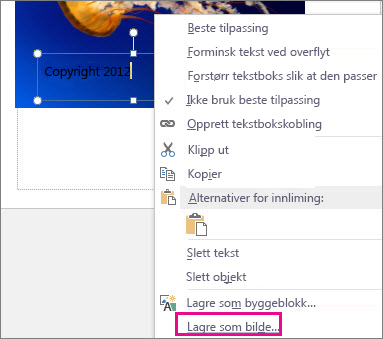Hvis du vil stemple bildene med navnet ditt eller et annet identifikasjonsmerke, kan du legge til et vannmerke på bildet.
Du kan også fjerne et vannmerke eller bruke et bilde som vannmerke.
Det finnes ingen knapp i Publisher for å legge til vannmerker i bilder. I stedet oppretter du et vannmerke, gjør det gjennomsiktig, lagrer det og legger det til i et bilde.
Når du har konfigurert vannmerket for det første bildet, kan du stemple andre bilder ved å følge det siste trinnet nedenfor.
Trinn 1: Opprette et vannmerke
Viktig!: Pass på å lagre en kopi av bildet uten vannmerke. Dette bildevannmerket er permanent.
-
Klikk Hjem > Bilder i en ny, tom Publisher-fil.

-
Finn bildet du vil legge til et vannmerke på, klikk bildet og klikk Sett inn.
-
Klikk Sett inn > Tegn tekstboks.
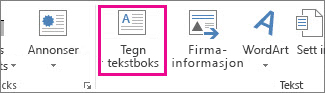
-
Tegn en tekstboks på bildet der du vil sette inn et opphavsrettmerke eller et annet merke, og skriv inn vannmerket i tekstboksen.
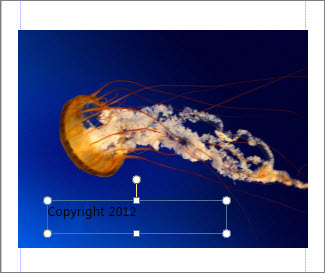
Trinn 2: Formatere vannmerket
-
Merk vannmerketeksten, høyreklikk og endre skriftstørrelse og -fagre slik at det passer koblingen din.
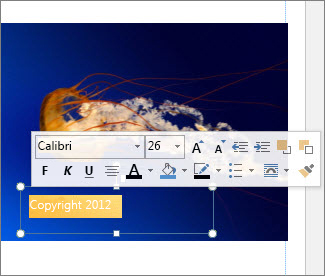
Obs!: Hvis du vil ha et mer profesjonelt utseende, merker du teksten og klikker Format under Tekstverktøy > Tekstomriss > Omrisseffekter > Tekstfyll. Flytt glidebryteren for gjennomsiktighet for å endre utseendet på vannmerket.
-
Høyreklikk vannmerket, klikk Lagre som bilde og lagre vannmerket med et navn på en plassering du bruker ofte.
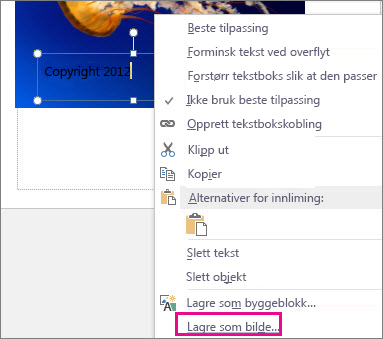
-
Klikk tekstboksen og plasser den der du vil bruke den i bildet.
Trinn 3: Lagre bildet med vannmerket
-
Trykk CTRL+A for å merke tekstboksen og bildet, og klikk deretter Bildeverktøy > Format > Gruppe.
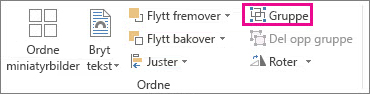
-
Høyreklikk bildet, klikk Lagre som bilde, og lagre bildet med vannmerket med et nytt navn.
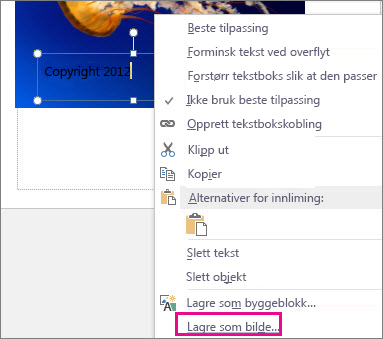
Legge til vannmerket i andre bilder
Viktig!: Pass på å lagre en kopi av bildet uten vannmerke. Dette bildevannmerket er permanent.
-
Klikk Hjem > Bilder i Publisher.

-
Velg en bildet du vil legge til et vannmerke på, klikk det og klikk Sett inn.
-
Klikk Hjem >Bilder på nytt for å finne vannmerket du lagret i trinn 2, og klikk Sett inn.
-
Klikk vannmerkebildet, og plasser det der du vil bruke det i bildet.
-
Trykk CTRL+A for å merke vannmerket og bildet, og klikk under Bildeverktøy > Format > Gruppe.
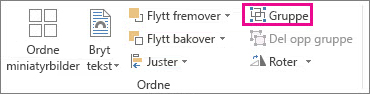
-
Høyreklikk bildet, klikk Lagre som bilde, og lagre bildet med vannmerket med et nytt navn.